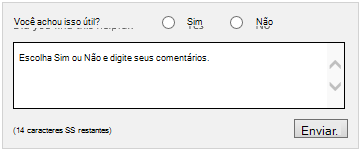Configurar o SQL Server e Analysis Services no Project Server 2013
Resumo: definir as configurações do SQL Server e SQL Server Analysis Services (SSAS) antes de instalar o Project Server 2013.
Aplica-se a: Project Server 2013
Antes de instalar o SharePoint Server 2013 e o Project Server 2013, primeiro você deve configurar SQL Server e, se estiver planejando usar cubos OLAP do Project Server, SQL Server Analysis Services. SQL Server Analysis Services deve ser implantado no modo Multidimensional.
Observação
Se você estiver instalando o Project Server 2013 em um farm do SharePoint Server 2013 existente, algumas dessas etapas já poderão ser concluídas.
Complete os procedimentos em cada seção abaixo:
Além disso, dependendo das necessidades de sua organização, convém fazer o seguinte:
Criar um banco de dados do Project Web App
Criar arquivos adicionais de TempDB
Também recomendamos iniciar o serviço SQLSERVERAGENT na instância de SQL Server em que os bancos de dados do SharePoint Server estão localizados. O SharePoint Server e o Project Server 2013 usam o serviço SQL Server Agent para executar várias atividades de limpeza de banco de dados.
Quando terminar de configurar SQL Server e Analysis Services, acesse o próximo artigo, Instale o SharePoint Server 2013 (Project Server 2013).
Definir as configurações de rede do SQL Server
Para que o SharePoint Server e o Project Server funcionem corretamente, a instância associada de SQL Server deve ser configurada para habilitar conexões remotas usando TCP/IP. Use o procedimento a seguir para confirmar se sua instância de SQL Server está configurada para permitir conexões TCP/IP remotas.
Para definir as configurações de rede do SQL Server 2008 R2 ou do SQL Server 2012
Clique em Iniciar, em Todos o Programas, em Microsoft SQL Server 2008 R2 ou Microsoft SQL Server 2012, clique em Ferramentas de Configuração e clique em Gerenciador de Configuração do SQL Server.
No painel esquerdo, expanda SQL Server Configuração de Rede e selecione a instância de SQL Server em que você instalará bancos de dados do Project Server 2013.
No painel direito, certifique-se de que o Status para TCP/IP seja Habilitado.
Configure os Serviços de Análise para construção de cubos do Project Server OLAP
O Project Server 2013 pode criar cubos OLAP no SSAS (SQL Server Analysis Services) para uso em relatórios. Se você planeja usar o recurso de criação de cubos do Project Server 2013, deverá configurar a conta do Administrador do Farm para ter permissões administrativas em SQL Server Analysis Services para a instância dos Analysis Services que você usará com o Project Server 2013.
Para adicionar o Administrador de Farm como um administrador de servidor dos Serviços de Análise
Abra o SQL Server Management Studio. Na janela Conectar ao Servidor, conecte-se à instância do Analysis Services que você está usando com o Project Server 2013.
Em SQL Server Management Studio, em Pesquisador de Objetos, clique com o botão direito do mouse no nome da instância do Analysis Services e clique em Propriedades.
Na página Propriedades dos Serviços de Análise, no painel Selecionar uma página, clique em Segurança.
Clique em Adicionar.
Na página Selecionar Usuários, Computadores ou Grupos, digite o nome da conta do Administrador do Farm.
Clique em OK. A conta do Administrador de Farm aparece na lista Membros.
Clique em OK.
Observação
Para obter informações sobre como configurar o acesso do usuário para cubos OLAP, consulte Configurar cubos OLAP para Project Web App. Para obter informações sobre como gerenciar bancos de dados OLAP no Project Server 2013, consulte Gerenciamento de banco de dados OLAP no Project Web App.
Criar arquivos adicionais de TempDB
Tanto o Project Server 2013 quanto o SharePoint Server 2013 fazem uso extensivo do TempDB durante transações SQL. Para otimizar o desempenho, criar arquivos TempDB adicionais.
Como regra geral, crie um arquivo TempDB adicional para cada processador (núcleo) no computador que está executando SQL Server. Crie os arquivos em partições separadas dos outros arquivos de banco de dados].
Fóruns e comentários sobre a documentação do Project Server
Se você tiver dúvidas adicionais, experimente os fóruns do Project. Os fóruns do Project oferecem a chance de ter a sua dúvida discutida por outros participantes, MVPs do Project e especialistas da comunidade do Project.
Se quiser fazer comentários sobre este artigo, escolha Sim ou Não para Você achou este artigo útil?, localizado no final de cada página e, então, digite seu comentário na caixa exibida.